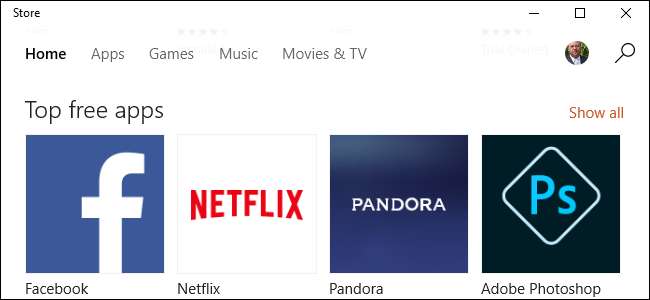
Хотя с момента появления в Windows 8 у него была своя доля нестабильного поведения, со временем Windows Store стал более надежным. Тем не менее, время от времени возникают проблемы. Одна из наиболее раздражающих проблем - когда обновление (или установка) приложения застревает. Вот как это исправить.
СВЯЗАННЫЕ С: Знакомство с Магазином Windows 10
В Магазин Windows предлагает довольно солидную коллекцию приложений, даже если она пока не предлагает настольных приложений . По большей части магазин работает хорошо, но время от времени вы все равно будете сталкиваться с проблемами, такими как зависание при загрузке и обновлении. У нас есть несколько удобных решений, которые вы можете попробовать. Однако, прежде чем переходить к ним, уделите время решению нескольких потенциальных проблем, которые иногда могут мешать работе Магазина Windows.
- Убедитесь, что ваши системные часы установлены правильно. Особенно, если вы синхронизируете приложения с другим компьютером с Windows, Магазин Windows полагается на точность вашего времени, даты и часового пояса.
- Это редко, но иногда сторонние антивирусные программы могут мешать обновлению приложений. Попробуйте временно отключить AV, чтобы увидеть, решит ли он проблему.
- Некоторые сторонние брандмауэры также могут блокировать Магазин Windows. В то время как брандмауэр Windows уже имеет встроенное исключение, позволяющее магазину Windows взаимодействовать, но сторонние программы брандмауэра могут этого не делать. Вам придется создать это исключение самостоятельно.
Если ничего из этого не работает, пора достать оружие побольше. Попробуйте процедуры, описанные в следующих разделах. Однако прежде чем начать, вам следует создать точку восстановления системы . Ни одна из этих процедур не является на самом деле рискованной или разрушительной, но если вы любите перестраховаться, продолжайте и сделайте резервную копию вашего компьютера , тоже.
СВЯЗАННЫЕ С: Как создать точку восстановления системы в Windows 7
Очистите кеш Магазина Windows из командной строки
Windows включает небольшую утилиту для очистки локального кеша Магазина Windows из командной строки. Чтобы открыть командную строку, щелкните правой кнопкой мыши меню «Пуск» (или нажмите Windows + X), выберите «Командная строка (администратор)», а затем нажмите «Да», чтобы разрешить запуск с правами администратора. В командной строке введите (или скопируйте и вставьте) следующую команду, а затем нажмите Enter, чтобы очистить кеш.
wsreset.exe
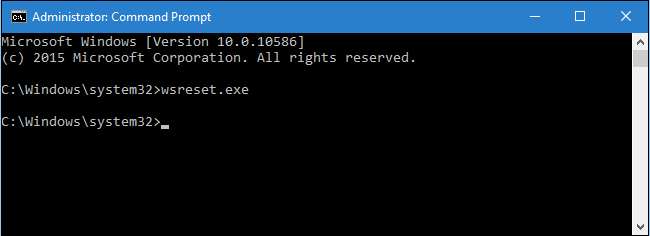
Когда вы запустите команду, она будет обрабатываться в течение 30 секунд или около того, а затем автоматически откроется окно Магазина Windows. Проверьте свои обновления, чтобы убедиться, что они работают.
Восстановите Магазин Windows с помощью средства устранения неполадок приложений Магазина Windows
Если очистка кеша не решает вашу проблему, вы можете попробовать средство устранения неполадок приложений Магазина Windows. Windows включает ряд встроенных средств устранения неполадок, которые помогают находить и устранять различные проблемы. Средство устранения неполадок приложений Магазина Windows не встроено в Windows, но вы можете бесплатно загрузить его с сайта Microsoft. У них есть Версия Windows 10 и Версия Windows 8 , поэтому убедитесь, что вы взяли нужный.
После загрузки средства устранения неполадок дважды щелкните файл, чтобы запустить его. В окне средства устранения неполадок приложений Магазина Windows нажмите Далее, чтобы начать сканирование на наличие проблем.
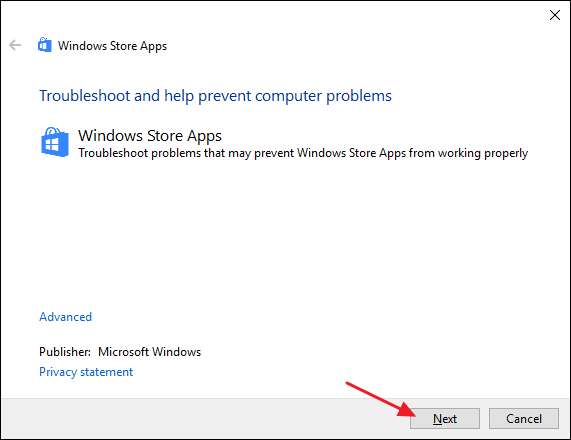
Средство устранения неполадок выполняет весь процесс, а затем сообщает вам, может ли оно выявить и устранить проблему. В большинстве случаев средство устранения неполадок может успешно исправить зависшее обновление. Идите вперед, откройте Магазин Windows и попробуйте обновить свое приложение. Даже если средство устранения неполадок заявляет, что не может определить проблему, вполне возможно, что действия по запуску и остановке службы и очистке кеша сделали свое дело.
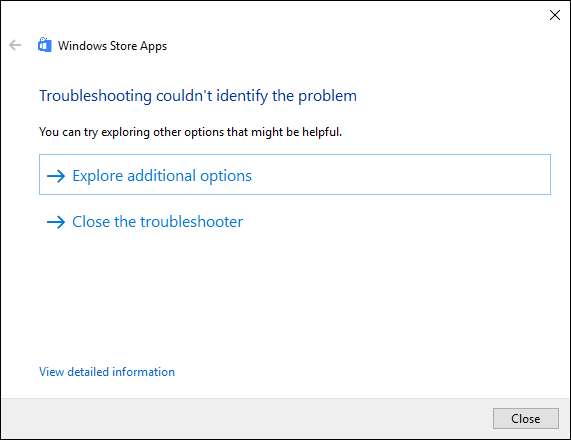
СВЯЗАННЫЕ С: Как исправить Центр обновления Windows, когда он зависает или зависает
Если средство устранения неполадок приложений Магазина Windows не решает проблему, возможно, другое средство устранения неполадок. Зависание приложения иногда может быть результатом проблемы с Центром обновления Windows. Вы также должны попробовать запуск средства устранения неполадок Центра обновления Windows пока вы в нем. Это не займет много времени и может помочь.
Повторно зарегистрируйте Магазин Windows с помощью PowerShell
Если все остальное не помогло, вы можете попробовать повторно зарегистрировать Магазин Windows, что как можно ближе к его переустановке. Для этого вам нужно будет использовать PowerShell , мощный язык сценариев, встроенный в Windows. Это немного отличается от командной строки , но понять это несложно.
СВЯЗАННЫЕ С: Школа компьютерщиков: узнайте, как автоматизировать Windows с помощью PowerShell
Для выполнения этих шагов вам потребуется запустить PowerShell с правами администратора. Нажмите «Пуск», введите «powershell», щелкните правой кнопкой мыши значок PowerShell в результатах поиска и выберите «Запуск от имени администратора». Щелкните Да, чтобы предоставить ему административные привилегии.
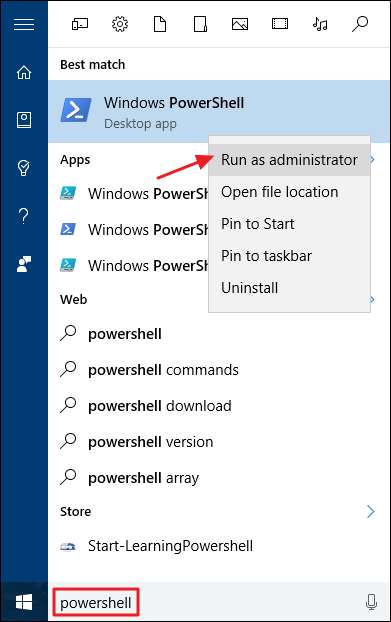
Если вы работаете в Windows 10, введите (или скопируйте и вставьте) следующую команду и нажмите Enter:
"& {$manifest = (Get-AppxPackage Microsoft.WindowsStore).InstallLocation + '\AppxManifest.xml' ; Add-AppxPackage -DisableDevelopmentMode -Register $manifest}"
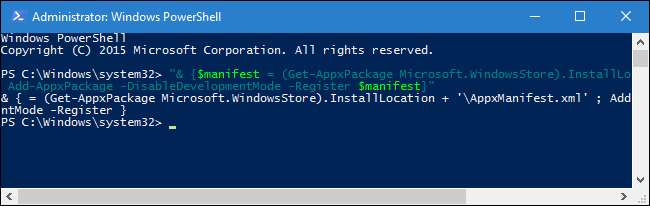
Поскольку Магазин Windows может быть установлен в разные папки в Windows 10, эта команда сообщает PowerShell, что необходимо найти место установки Магазина Windows, а затем повторно зарегистрировать его.
Если вы используете Windows 8, Магазин Windows будет установлен только в одном месте, поэтому команда проще. Пользователи Windows 8 должны вместо этого ввести следующую команду и нажать Enter:
Добавить-AppxPackage -DisableDevelopmentMode -Register $ Env: SystemRoot \ WinStore \ AppxManifest.XML
СВЯЗАННЫЕ С: Как сканировать (и исправлять) поврежденные системные файлы в Windows
Вот и все. Эти процедуры обычно работают для удаления зависшего обновления. Если у вас по-прежнему возникают проблемы с Магазином Windows, вы можете попробовать сканирование на наличие поврежденных системных файлов или перезапуск в Безопасный режим и снова воспользуемся некоторыми процедурами из этой статьи.







